Med den senaste versionen av iOS 14.5 har Apple lagt till några användbara nya funktioner till iPhone. Du kan använda din Apple Watch för att låsa upp din iPhone medan du bär en mask, rapportera en trafikolycka i Apple Maps och mer. En av dessa nya funktioner är möjligheten att skriva ut påminnelselistor på iPhone. Om du använder påminnelser mycket på din telefon, så här skriver du ut en påminnelselista i iOS 14.5 på din iPhone.
Skriv ut en påminnelselista på iPhone (2021)
Att skriva ut påminnelser kan vara ett användbart verktyg, särskilt för personer som använder appen Påminnelser mycket på sin iPhone. Utskrift gör det enkelt att dela din inköpslista eller någon annan påminnelse med vem som helst, även om de inte är iPhone-användare. Alternativt, om du vill, kan du också exportera påminnelselistan som en PDF för enkel delning.
I den här artikeln kommer vi att titta på hur man skriver ut påminnelser på iPhone och sparar påminnelser som PDF-dokument i iOS 14.5. Som alltid kan du använda innehållsförteckningen nedan för att hoppa till någon del av den här artikeln.
Hur man skriver ut en påminnelselista på iPhone
- Öppna appen Påminnelser och gå till listan du vill skriva ut. Jag kommer att skriva ut en “inköpslista” på min iPhone. Tryck på ikonen “tre prickar”. i det övre högra hörnet.
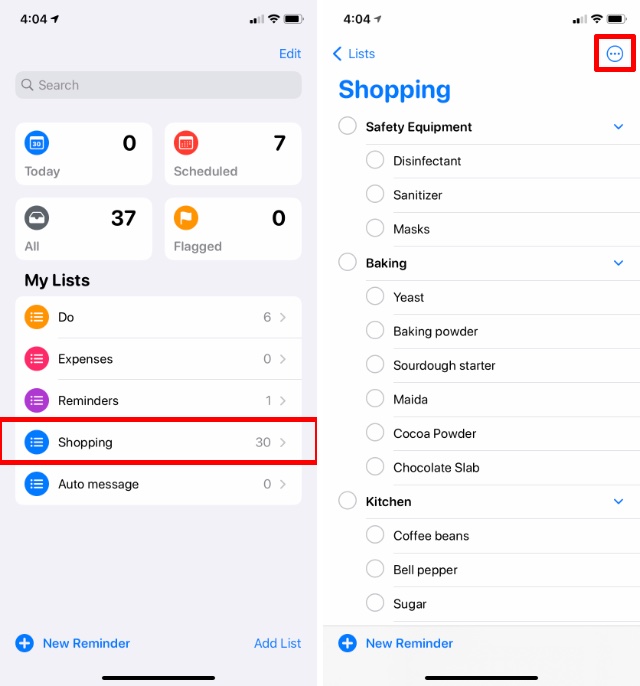
- Här trycker du på “Skriv ut”. Du kan nu välja din skrivare samt antalet kopior du vill skriva ut. Efter avslutad klicka på “Skriv ut” igen, och det är det.
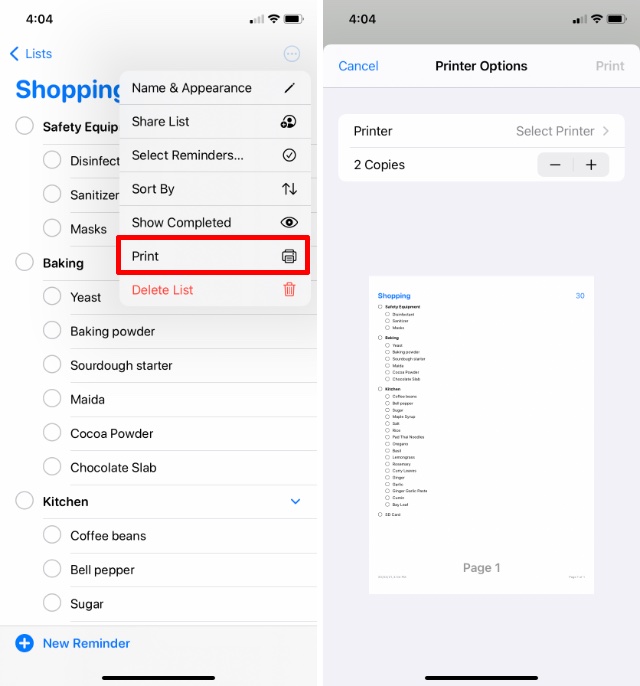
Din iPhone kommer nu att skriva ut den valda påminnelselistan från den skrivare du valde. Sedan kan du dela den eller ställa den i kylen. Ganska lätt, eller hur?
Hur man sparar påminnelselista som PDF i iOS 14.5
Å andra sidan, om du inte är intresserad av att fysiskt dela dina påminnelser kan du också välja att spara din inköpslista eller att göra-lista som en PDF. På så sätt kan du dela det med alla digitalt och de kan se det på sin enhet oavsett vilket operativsystem de använder.
- Öppna appen Påminnelser och gå till listan du vill skriva ut. Jag använder “shoppinglistan” på min iPhone igen. Tryck på ikonen “tre prickar”. i det övre högra hörnet.
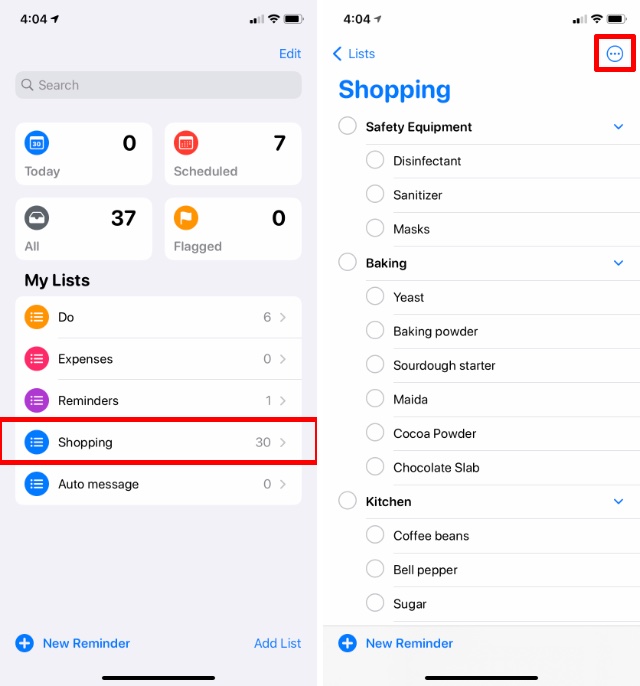
- Här trycker du på “Skriv ut”. Nu, nypa ut med två fingrar på förhandsgranskningen som visas på skärmen för att öppna dokumentet.
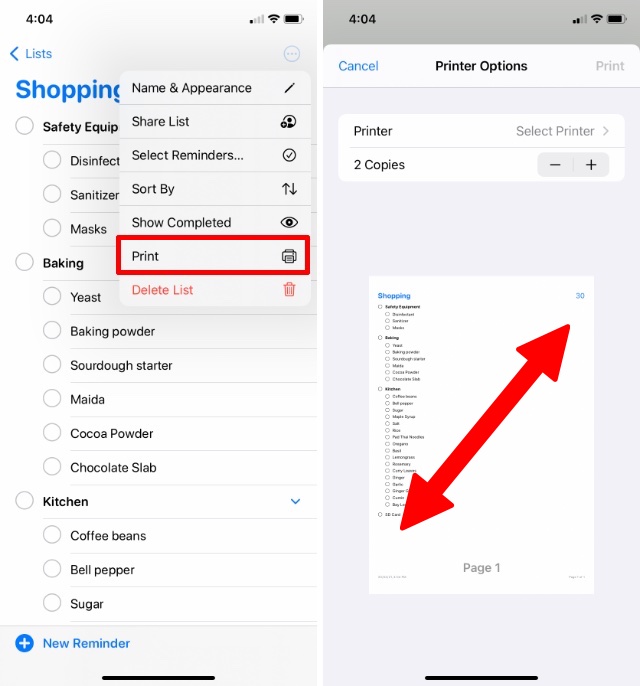
- Tryck sedan på ikonen “Dela” och välj alternativet “Spara till fil”..
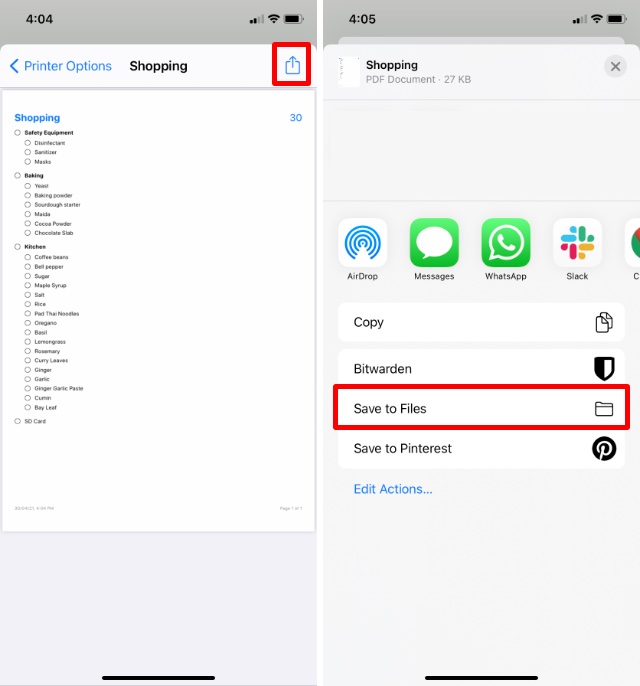
- Byt namn på PDF-filen till vilket namn du vill och välj den plats (iCloud Drive, lokal lagring eller annat) du vill spara den på. Efteråt, klicka på “Spara” för att få en PDF-påminnelselista istället för en utskrift på din iPhone.
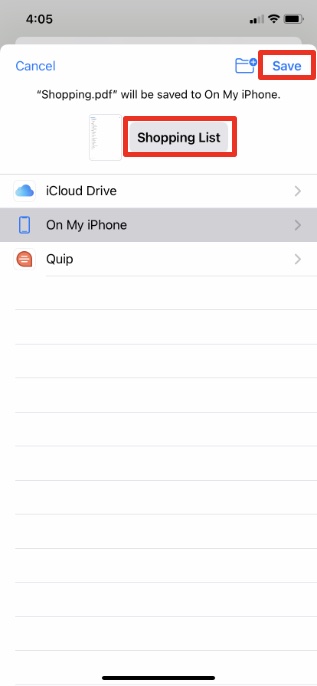
Det är allt. Påminnelselistan kommer att sparas i din Filer-app som ett PDF-dokument och du kan nu fritt dela den utan problem.
Skriv ut eller spara snabbt en PDF av din iPhone-påminnelselista
Att spara påminnelser i PDF-format är ett bekvämt sätt att dela dem mellan operativsystem och skicka dem till vem du vill. Alternativt, om du är lika glömsk som jag, kan du också skriva ut påminnelser för enkelhetens skull, eller använda kylskåpsmagneter för att fästa en utskriven påminnelselista på ditt kylskåp. På så sätt glömmer du inte vad du behöver köpa från marknaden på din nästa resa. Om den här guiden visade sig vara användbar för dig, kolla in andra dolda iOS 14-funktioner för att bli en iPhone Pro-användare.
